ثم اكتب تعليقك
ReiBoot - برنامج إصلاح نظام iOS المجاني رقم 1
أصلح أكثر من 150 مشكلة في iOS دون فقدان البيانات والترقية iOS 26/الرجوع إلى إصدار أقدم بأمان
ReiBoot: أداة إصلاح iOS رقم 1
إصلاح أكثر من 150 مشكلة في نظام iOS دون فقدان البيانات
مع استمرار تطّور أجهزتنا، قد تتطور أيضًا تعقيدات أنظمتها التشغيلية والمشكلات التي قد تنشأ. إذا واجهت خطأ ايفون 15 عالق على شاشة الإعداد، أو واجهت ايفون 15 عالق عند إعداد Apple ID، فأنت لست وحدك.
من حسن الحظ، هناك حلاً لإنقاذك، وفي هذه المدونة، لدينا 6 حلول لك!
هناك عدد قليل من الأسباب الشائعة لكي يصبح ايفون 15 عالق عند إعداد Apple ID:
من خلال فهم هذه العوامل المحتملة، يمكنك حل مشكلة ايفون 15 عالق على شاشة الإعداد، بكفاءة أكبر.
الآن بعد معرفة القليل عن المشكلة، حان الوقت لحلها. حيث نقدم هنا بعض الاقتراحات القيمة للتغلب على هذه العقبة.
قد يكون فرض إعادة التشغيل الحل الأسرع، عندما يكون ايفون 15 عالق على شاشة الإعداد. حيث يعيد هذا بشكل أساسي عملية الإعداد. لفرض إعادة التشغيل:
اضغط مع الاستمرار على الزر الجانبي/ وزر التشغيل حتى يظهر شعار Apple.

يرتبط تنشيط جهازك ايفون بشكل وثيق ببطاقتك SIM. حيث يمكن أن تنقطع عملية الإعداد، إذا كان هناك مشكلة في بطاقة SIM.

يعد التأكد من أن بطاقة SIM التي تستخدمها نشطة ويمكنها الاتصال ببيانات الهاتف أمرًا حاسمًا. إذا كنت تستخدم eSIM، تأكد من تفعيلها قبل إعداد Apple ID.
يعد اتصال الإنترنت المستقر أمر هامًا أثناء إعداد جهازك ايفون. وإذا لاحظت أن ايفون 15 عالق عند إعداد Apple ID، تأكد من أنه متصل بشبكة Wi-Fi قوية أو بيانات الهاتف.
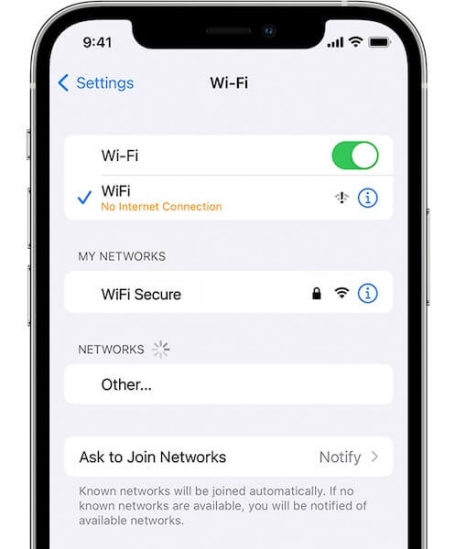
عادةً ما يُفضل استخدام Wi-Fi بسبب استقراره مقارنةً ببيانات الهاتف. فإذا كانت شبكة Wi-Fi غير مستقرة، فحاول الاقتراب إلى الجهاز الموجّه أو التبديل إلى بيانات الهاتف مؤقتًا.
قد يكون من الجدير بالنظر تجاوز خطوة المشكلة والعودة إليها لاحقًا، إذا جربت الحلول المذكورة أعلاه واستمرت المشكلة. على سبيل المثال، إذا كنت عالقًا أثناء إعداد حسابك Apple ID، يمكنك تخطي هذه الخطوة وإضافتها لاحقًا من خلال تطبيق الإعدادات.
بالنسبة لأولئك الذين يجهلون ذلك، يعد برنامجTenorshare ReiBoot أداة مصممة لمعالجة مشكلات متعددة في نظام iOS، بما في ذلك السيناريو المخيف " ايفون 15 عالق على شاشة الإعداد".
قد اكتسب البرنامج سمعته كأداة شاملة لاستعادة النظام، مع أكثر من 150 مشكلة مختلفة يمكن أن يتعامل معها، بدءًا من الأجهزة العالقة على شعار Apple، أو حلقات وضع الاسترداد، أو مشكلات أحدث إصدار تجريبي من iOS 17. فهو لا يعتبر فعّالاً للغاية فحسب، بل تفتخر أيضًا بالحفاظ على بياناتك الهامة أثناء عملية الإصلاح. حيث يشيد Apple Insider و 9TO5Mac – من بين آخرين – على برنامج ReiBoot كحلاً مثاليًا لاستعادة نظام iOS بسهولة.
لاستخدام أداة ReiBoot لجهاز ايفون 15العالق، اتبع هذه الخطوات البسيطة:
ابدأ بتنزيل برنامج Tenorshare ReiBoot على جهازك الكمبيوتر (PC أو Mac). بمجرد التثبيت، قم بتوصيل ايفون 15 بالكمبيوتر. ثم تأكد من استخدام كابل Apple Lightning USB الأصلي للتوصيل الأمثل.

بمجرد التعرف على جهازك، ستقدم البرنامج زر "ابدأ" لبدء أداة استعادة نظام iOS. انقر فوق "إصلاح قياسي" لمعالجة مشكلات iOS الشائعة دون فقدان البيانات.

بالنسبة لأداة إصلاح نظامك، تحتاج إلى حزمة البرامج الثابتة الأحدث. ثم انقر فوق "تنزيل" لبدء هذه العملية. ملاحظة: في حالة وجود مشاكل في التنزيل، لديك خيار تنزيل عبر المتصفح أو استيراد حزمة برامج ثابتة تم تنزيلها يدويًا.

مع وجود البرامج الثابتة في المكان، انقر فوق "بدء الإصلاح القياسي". يمكن أن تستغرق هذه العملية بضع دقائق، لكن الصبر هو مفتاح العملية. بمجرد الانتهاء، يجب أن إعادة تشغيل هاتفك ايفون تلقائيًا، مع الحفاظ على جميع بياناتك.

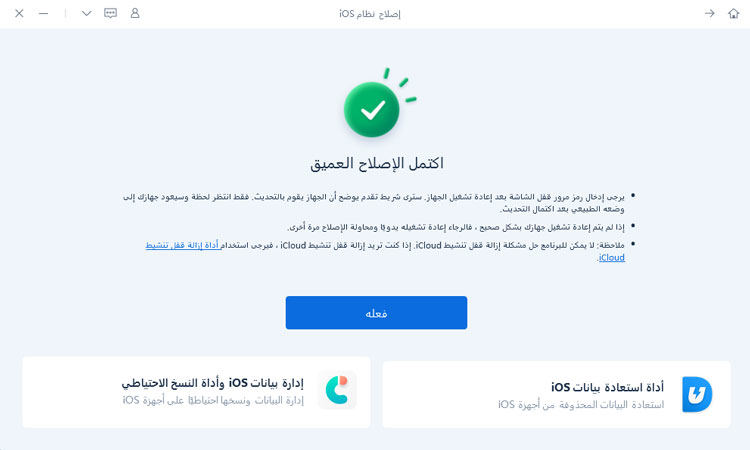
بالنسبة للمشكلات الأكثر تعقيدًا، يوفر ReiBoot أيضًا وضع "إصلاح عميق". ومع ذلك، قد يؤدي هذا الوضع إلى فقدان البيانات، لذا تأكد دائمًا من وجود نسخة احتياطية قبل المتابعة.
إذا فشلت جميع الطرق المذكورة سابقًا، مثل ضمان اتصال إنترنت نشط، أو فرض إعادة التشغيل، أو حتى تحديث iOS، في حل المشكلة، فيعد اللجوء إلى خدمة الدعم الفني Apple أمرًا ضروريًا.
يعتبر فريق Apple المخصّص مجهزًا بشكل جيد للتعامل مع مشكلات مثل ايفون 15 عالق عند إعداد Apple ID. فقد يكون لديهم رؤى حول مشكلات الخادم المحتملة، أو مشاكل البرمجيات الشائعة، أو مشاكل أخرى لا تكون واضحة على الفور للمستهلكين.
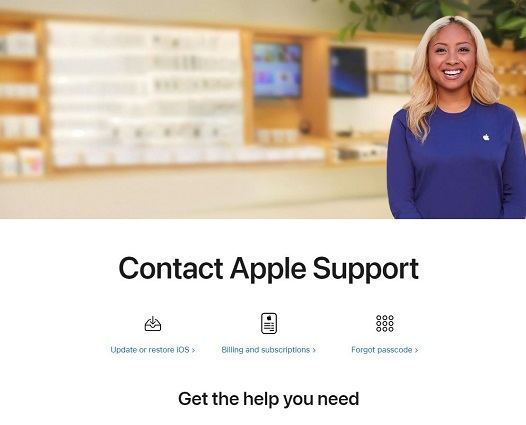
لذا، تأكد من تقديم وصف مفصّل لمشكلتك، بما في ذلك الخطوات التي قمت باتخاذها بالفعل، لتسريع عملية استكشاف الأخطاء وإصلاحها.
يجب أن يكون إعداد ايفون 15 الجديد عملية سلسة وسريعة بشكل عام. عادةً، بمجرد تسجيلك في الشبكة وبدء الإعداد، لا يجب أن يستغرق تسجيل الدخول إلى حسابك Apple ID وإكمال الإجراءات الأولية أكثر من بضع دقائق.
إذا وجدت أن جهازك يستغرق وقتًا طويلاً بشكل غير عادي، خاصةً إذا تجاوزت عدة دقائق، قد يشير ذلك إلى وجود خلل أو مشكلة تمنع الخطوة التالية. لذا، تأكد دائمًا من وجود اتصال إنترنت مستقر خلال هذه المرحلة لتجنب التأخير الغير ضروري.
يمثل إعداد Apple ID للمرة الأولى على جهازك ايفون خطوة أساسية في تخصيص وتأمين جهازك. وسيتم مطالبتك بتسجيل الدخول إلى حسابك Apple IDأو إنشاء حساب Apple ID جديد، خلال الإعداد الأولي لجهازك ايفون. إذا كنت جديدًا على نظام Apple، حدد الخيار لإنشاء حساب ID Apple جديد.
سيتم توجيهك من خلال سلسلة من الخطوات، والتي تتطلب تفاصيل شخصية وطرق تحقق لإنشاء حساب ID Apple جديدًا. بمجرد إنشاءه، سيكون هذا الحساب بمثابة بوابتك إلى خدمات Apple مثل متجر التطبيقات وiCloud وأكثر من ذلك.
قد أثار جهاز ايفون 15 – مثل سابقيه – موجة من التساؤلات لعشاق التكنولوجيا. ومع ذلك، قد يكون مواجهة خطأ " ايفون 15 عالق على شاشة الإعداد" عاملاً محبطًا تمامًا.
لا داعي للقلق، حيث لديك حلاً موثوقًا وفعالاً مع أداة Tenorshare ReiBoot. سواء كنت تعالج مشكلة "ايفون 15 عالق عند إعداد Apple ID" أو مشكلات أخرى في نظام iOS، فإن ReiBoot هو خيارك الأمثل.
ثم اكتب تعليقك
بقلم خالد محمد
2025-12-31 / iPhone 15